خلال عملي في إدارة المتاجر الإلكترونية التي تعتمد على نظام ووكومرس، واجهت تحديًا في توحيد عمليات البيع بين المتجر الإلكتروني ونقاط البيع في المتجر الفعلي. كان الهدف الأساسي هو مزامنة المخزون والمبيعات بشكل لحظي، لتفادي مشاكل نفاد المخزون أو ازدواجية البيانات.
من هنا بدأت تجربة دمج ووكومرس مع نظام نقاط البيع (POS)، وهي خطوة أساسية لأي صاحب متجر يرغب في بيع منتجاته عبر القنوات الرقمية والمادية بشكل متكامل. هذا الربط يتيح لك إدارة جميع عمليات البيع والمخزون من مكان واحد.
وخلال المقال سأشارك معكم كيفية دمج نظام ووكومرس مع نظام نقاط البيع (POS)، والنتائج النهائية التي توصلت إليها، إضافة إلى أهم الإرشادات التي ساعدتني في الوصول إلى أفضل النتائج.
متى تحتاج إلى نظام نقاط البيع (POS) في متجرك؟
تحتاج بشكل أساسي إلى نظام نقاط البيع (POS) إذا كنت تبيع منتجاتك من خلال متجر فعلي بجانب المتجر الإلكتروني، وذلك لعدة أسباب، أهمها الآتي:
- توفير تجربة موحدة للعملاء، حيث يجد العملاء المنتجات بنفس الأسعار والخيارات سواء في المتجر الفعلي أو المتجر الإلكتروني.
- مزامنة فعلية لمخزون المنتجات على متجرك، حيث تُخصم مبيعات المتجر الفعلي تلقائيًا من مخزون المتجر الإلكتروني.
- إنشاء نظام عملاء موحد (CRM) يجمع بيانات عملائك من مختلف القنوات.
- الاستفادة من نظام التقارير المجمع للوقوف على أداء المتجر في مختلف القنوات.
بالإضافة إلى إنشاء واجهة مباشرة ومبسطة لمتجرك، يستطيع فريق المبيعات في المتجر الفعلي التعامل معها سواء من أجهزة الكمبيوتر أو الهاتف، دون الحاجة إلى استخدام لوحة تحكم المتاجر الإلكترونية التي قد تتطلب بعض الخبرة التقنية.
كيف دمجت نظام نقاط البيع (POS) مع متجري على ووكومرس؟
توجد عدة خيارات لإنشاء نظام نقاط بيع مرتبط بمتجرك على ووكومرس؛ إما الاشتراك في نظام منفصل ثم ربطه بمتجرك، أو إنشاء نظام متكامل من داخل المتجر نفسه.
في متجري، فضلت بناء نظام متكامل من داخل المتجر، حيث يساعدني ذلك على إدارة كافة نقاط البيع والمتجر من لوحة تحكم واحدة. وهنا اعتمدت على إضافة FooSales لما توفره من مرونة في تخصيص النظام، وإمكانية إدارته من مختلف الأجهزة من خلال تطبيقات جاهزة.
1- تثبيت إضافة FooSales على المتجر
بدايةً، توجه إلى متجر إضافات ووكومرس من لوحة تحكم ووردبريس الرئيسية، ثم اختر تبويب “إضافات” >> “أضف إضافة جديدة“. بعد ذلك، ابحث عن إضافة FooSales وقم بتثبيتها وتفعيلها على متجرك.
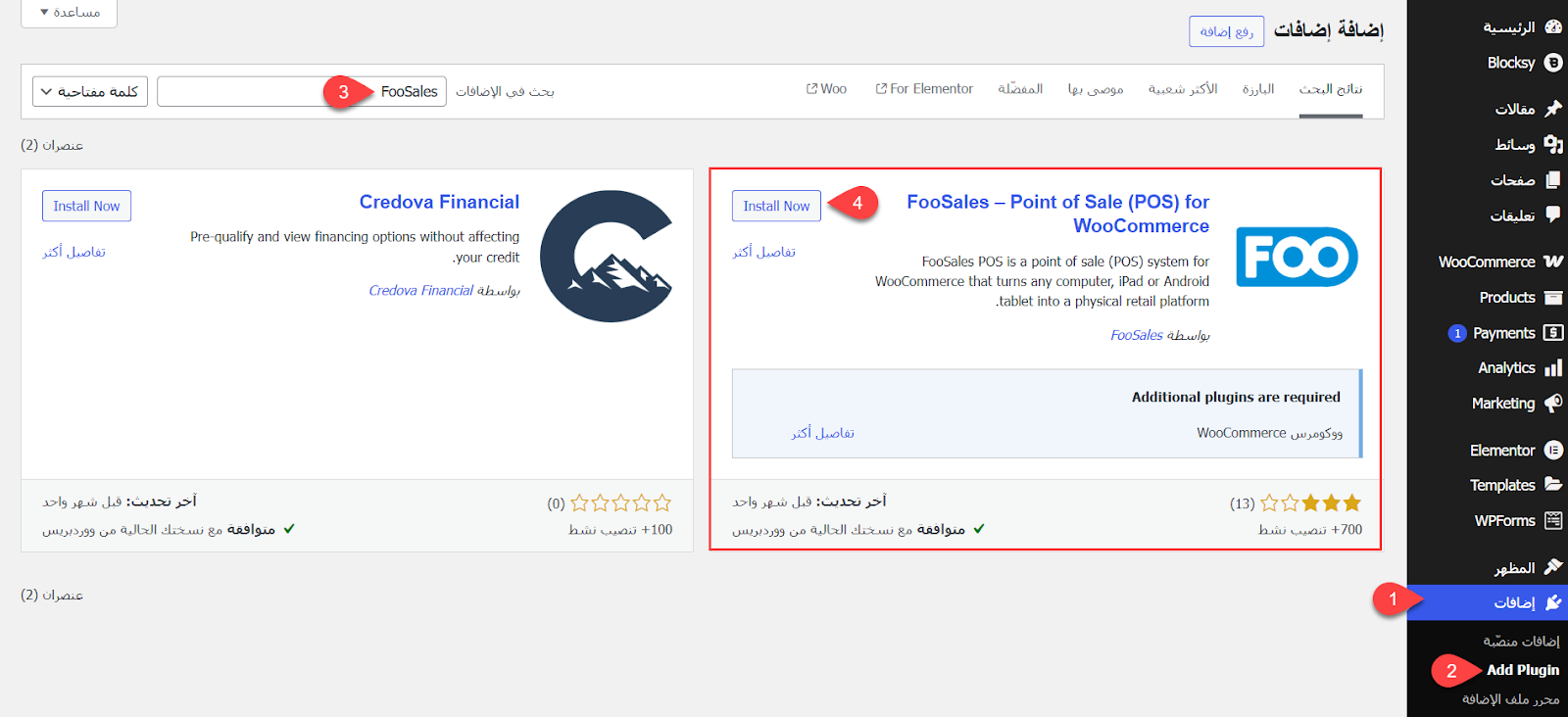
2- إنشاء حساب FooSales والربط مع المتجر
الآن، تحتاج إلى إنشاء حساب تاجر على إضافة FooSales وربطها مباشرًة مع متجرك. للقيام بذلك، توجه إلى تبويب “FooSales” >> “Settings“، ثم أدخل بريدك الإلكتروني واضغط على زر “Activate Free Trial” كما هو موضح في الصورة التالية:
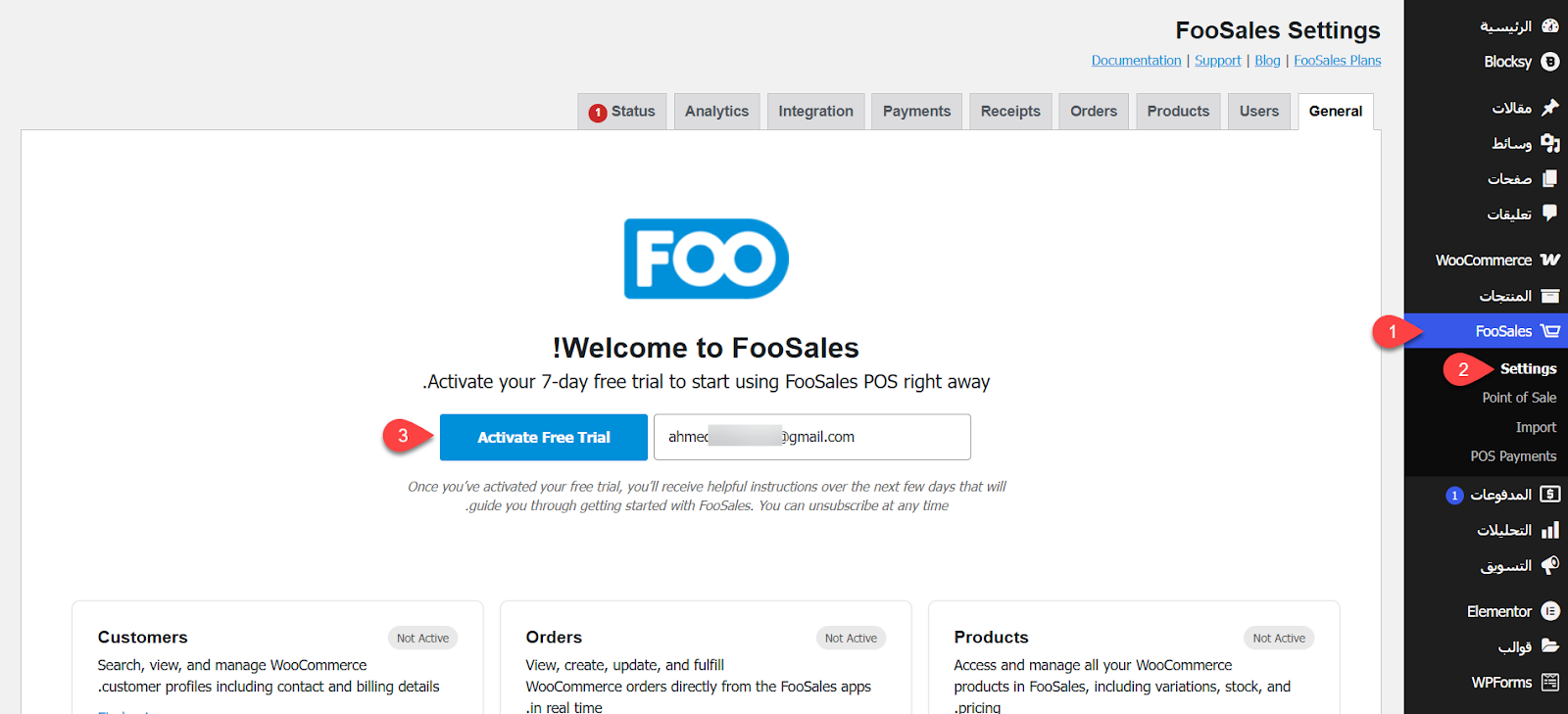
بمجرد تفعيل بريدك الإلكتروني، سيتم الربط تلقائيًا بين FooSales ومتجرك، وتتم مزامنة كافة البيانات من المنتجات، والخصومات، والعملاء، والمخزون، وغيرها من البيانات.
كما يمكنك من خلال لوحة التحكم تحميل تطبيق FooSales على هواتف الأندرويد أو الآيفون، أو إنشاء نسخة مباشرة عبر الويب.
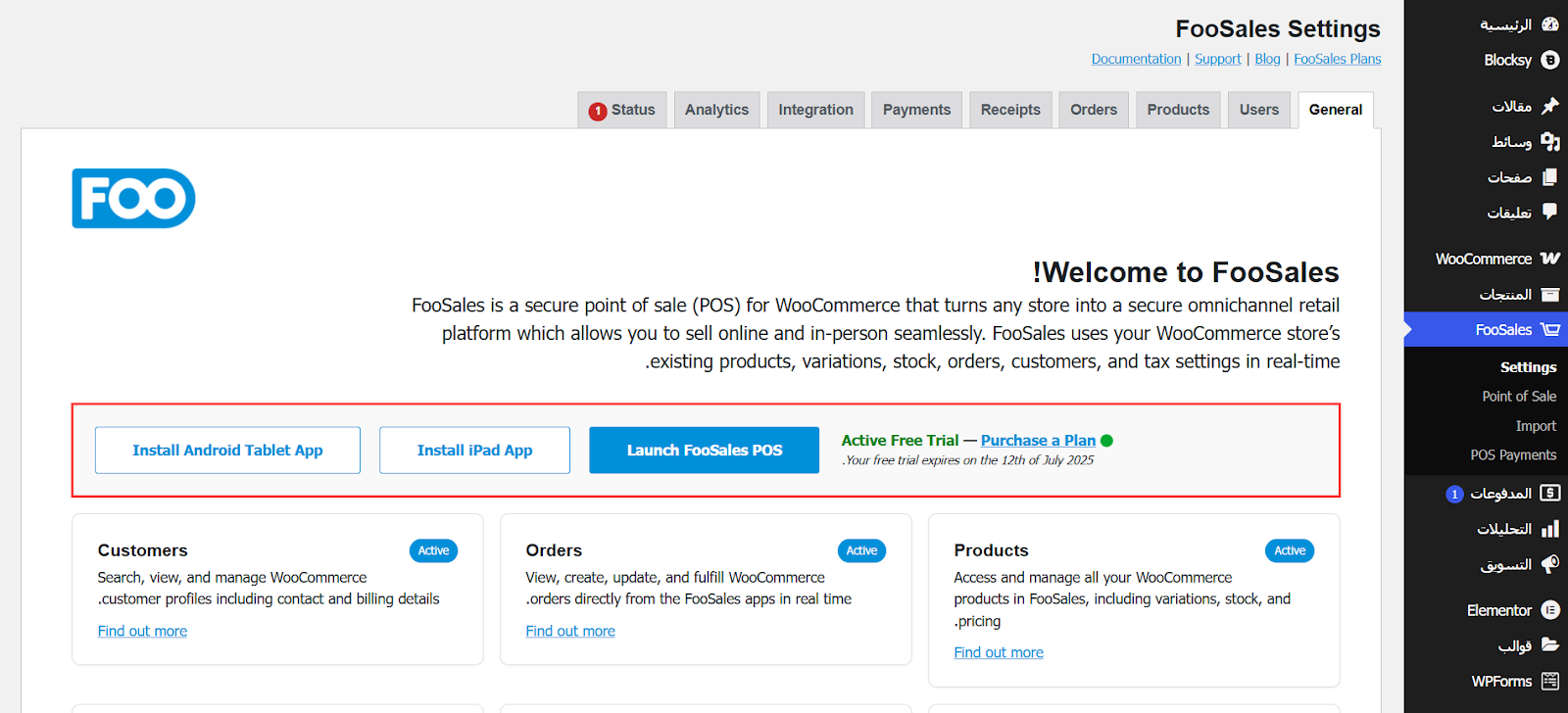
3- ضبط حساب العملاء على النظام
الخطوة التالية، تحتاج إلى إعداد حسابات العملاء التي يتم إنشاؤها من خلال نقاط البيع، ليتم تنظيمها ضمن حسابات العملاء على متجرك.
لذلك، توجه إلى تبويب “Users” من القائمة العلوية، ثم اختر صلاحية العملاء في متجرك من خيار “Customer user role” مثل حساب المشتري (Customer). بعد ذلك، احفظ الإعدادات عبر الضغط على زر “حفظ التغييرات“.
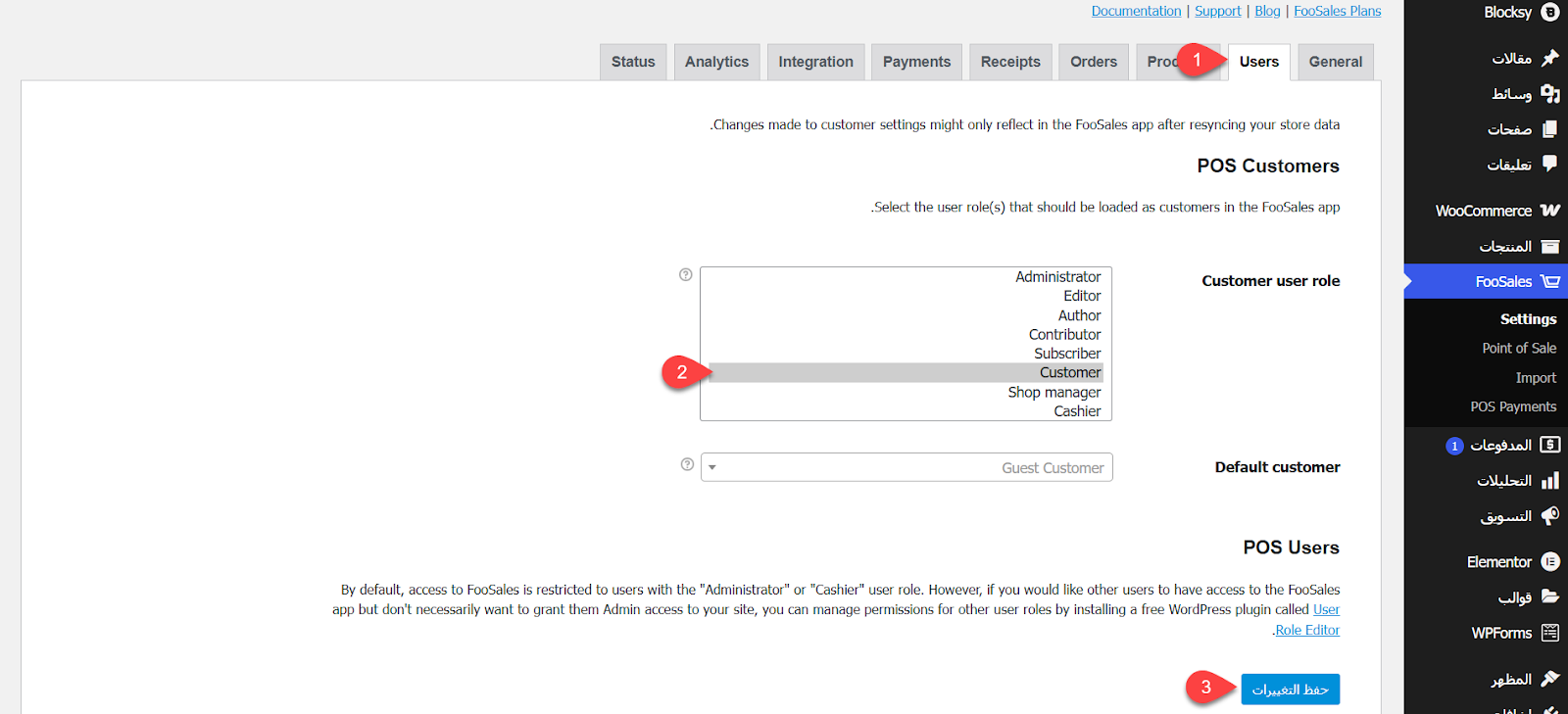
4- إعداد المنتجات وربطها في النظام
في هذه المرحلة، تحتاج إلى ضبط إعدادات المنتجات التي تظهر ضمن نقاط البيع. لذلك، انتقل إلى تبويب “Product” من القائمة العلوية واضبط الخيارات التالية:
- حدد تصنيفات المنتجات المطلوب ظهورها في نظام نقاط البيع (POS) من خيار Products categories to display. في متجري، فضلت ظهور كافة المنتجات ليتم المزامنة بشكل كامل، لذلك اخترت خيار “Show all categories“.
- اختر حالة المنتجات التي تظهر في نظام نقاط البيع من خيار Product status. يُفضل اختيار المنتجات المنشورة فقط Published.

بعد ذلك، تحكم في خيارات عرض المنتجات كما يلي:
- حدد الحد الأقصى من المنتجات في كل طلب من خيار Products to load per request.
- فعّل خيار Only fetch in stock products ليظهر فقط المنتجات المتوفرة في المخزون.
- فعّل خيار Confirm stock availability at checkout لمراجعة المخزون مرة أخرى قبل إتمام الدفع، مما يمنع ازدواجية الطلبات في حالة وجود منافذ بيع متعددة.
- فعّل خيار Show attribute labels لعرض متغيرات المنتجات ضمن خيارات الطلب في نظام نقاط البيع.
- فعّل أيضًا خيار Load product images لتظهر صور المنتجات على النظام بشكل أوضح أثناء عملية الطلب.
بعد الانتهاء، اضغط على زر “حفظ التغييرات” لتطبيق الإعدادات على منتجات متجرك في نظام POS.
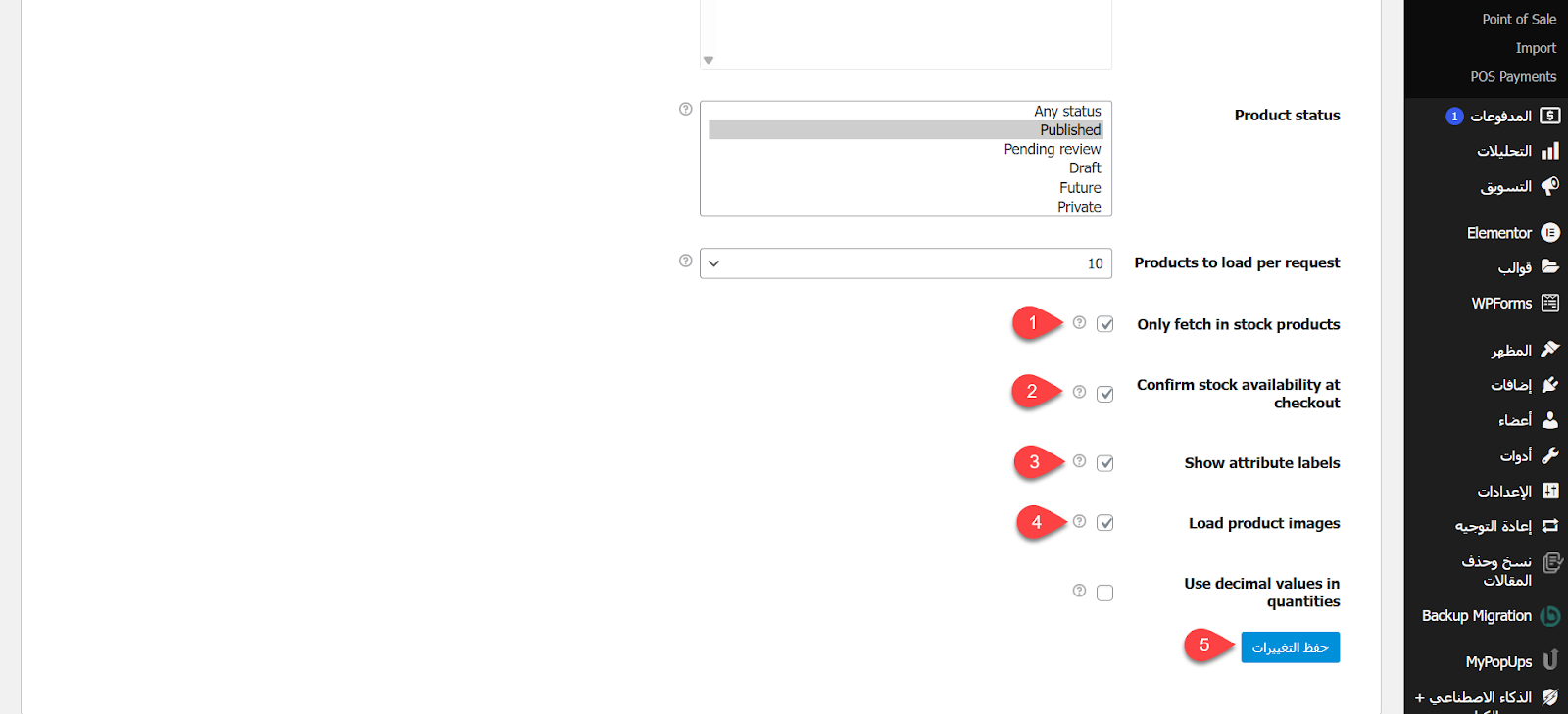
5- إعدادات الطلبات على نظام POS
بعد الانتهاء من الخطوات السابقة، توجه إلى تبويب “Orders“، ثم حدد حالة الطلبات الواردة من نظام POS. اختر الحالة المناسبة للطلبات المكتملة (مثل: مكتمل، تحت المراجعة، وغيرها)، وحدد أيضًا حالة الطلبات غير المكتملة، المرتجعات، المدفوعات المرفوضة، وما إلى ذلك، بهدف تنظيم حالات الطلبات في نظام POS لتتوافق مع حالات الطلبات في متجرك.
يفضل ضبط حالة الطلبات المدفوعة على “مكتمل” لتقليل التدخل اليدوي، خاصة عند التعامل مع عدد كبير من الطلبات.
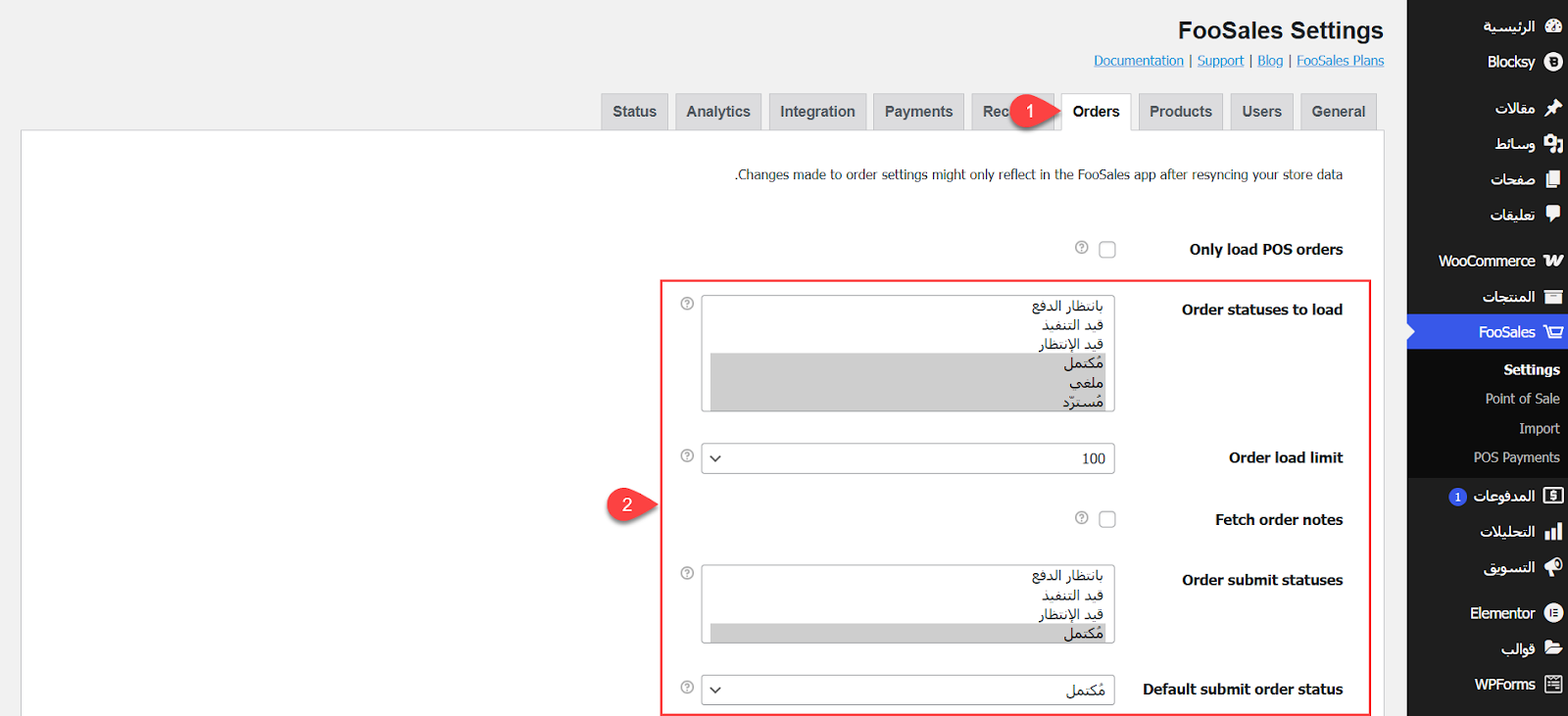
6- إعدادات الفواتير على نظام POS
استكمالًا للإعدادات، انتقل إلى تبويب “Receipts“، ثم خصص مظهر الفواتير في نظام POS. يمكنك التحكم في شعار المتجر الذي يظهر على الفواتير (Store logo)، واسم المتجر (Store name)، وعنوان الفاتورة (Receipt title)، وغيرها من الإعدادات حتى يتوافق مظهر الفاتورة مع هوية متجرك.
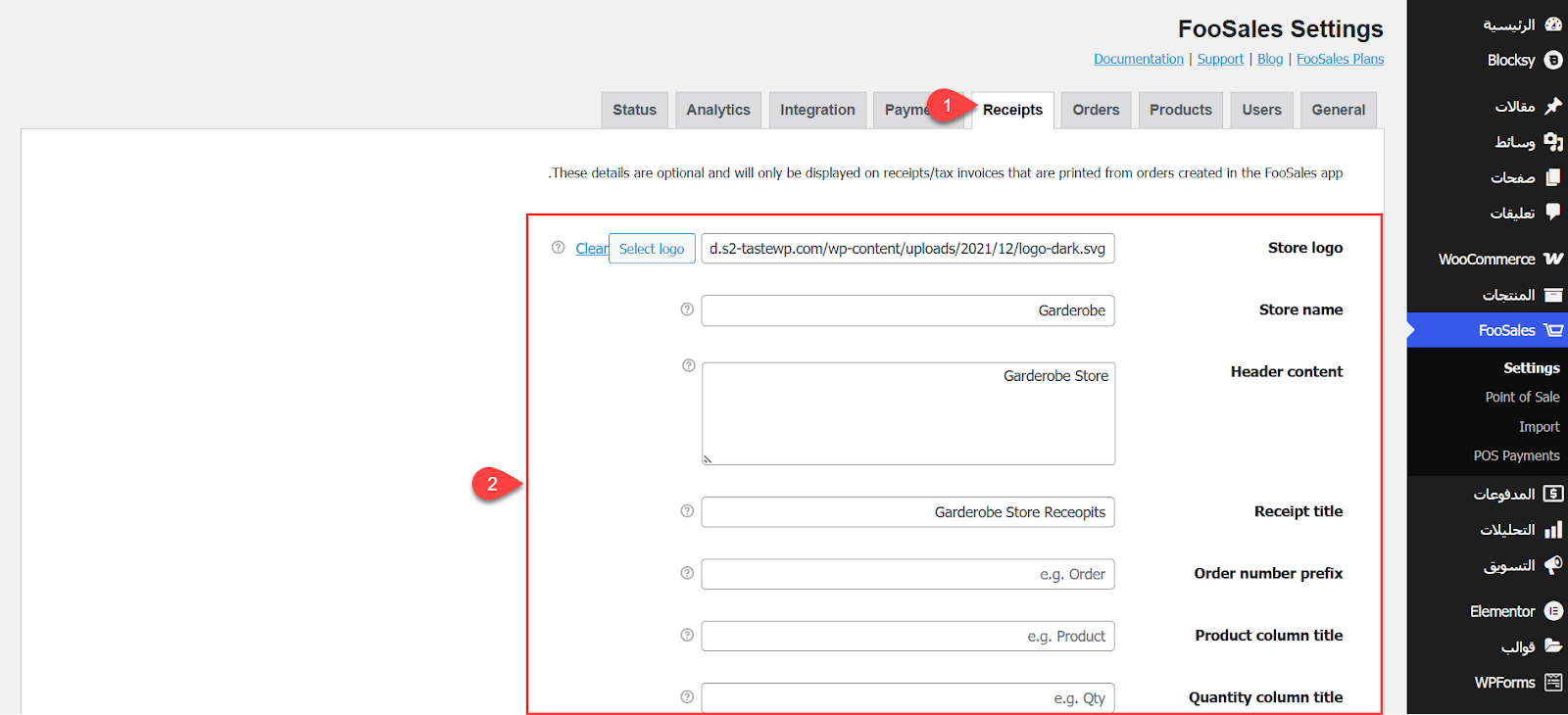
كما يمكنك إزالة شعار إضافة FooSales من الفواتير من خلال إلغاء تفعيل خيار Display FooSales logo، ولكن يتطلب هذا الخيار الترقية إلى النسخة المدفوعة من الإضافة.
بعد الانتهاء، اضغط على زر “حفظ التغييرات” لتحديث مظهر الفواتير في نظام POS.
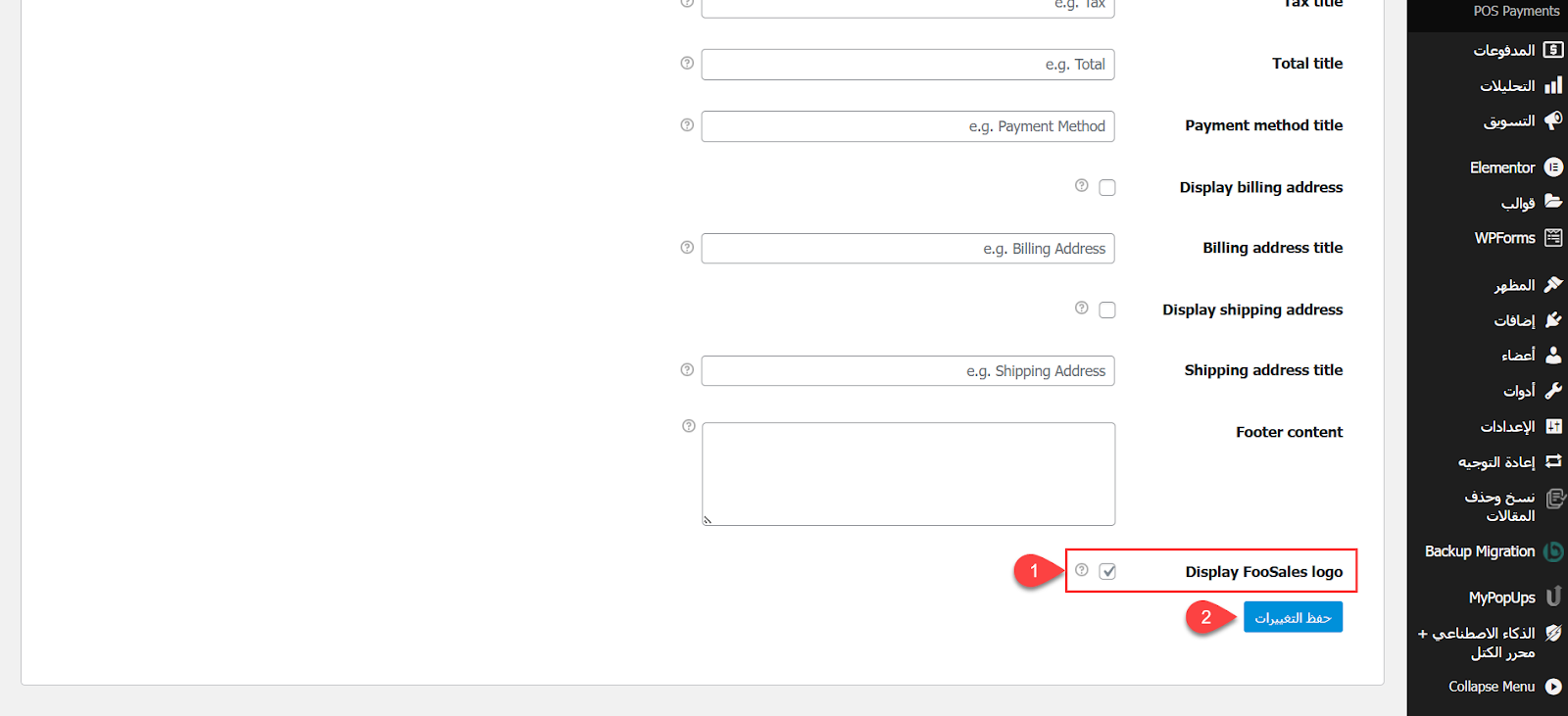
7- إعداد نظام المدفوعات
الخطوة التالية، تحتاج إلى ضبط خيارات المدفوعات على المتجر. لذلك، انتقل إلى إعدادات المدفوعات عبر تبويب “WooCommerce” >> “الإعدادات“، ثم اختر تبويب “المدفوعات” من القائمة العلوية.
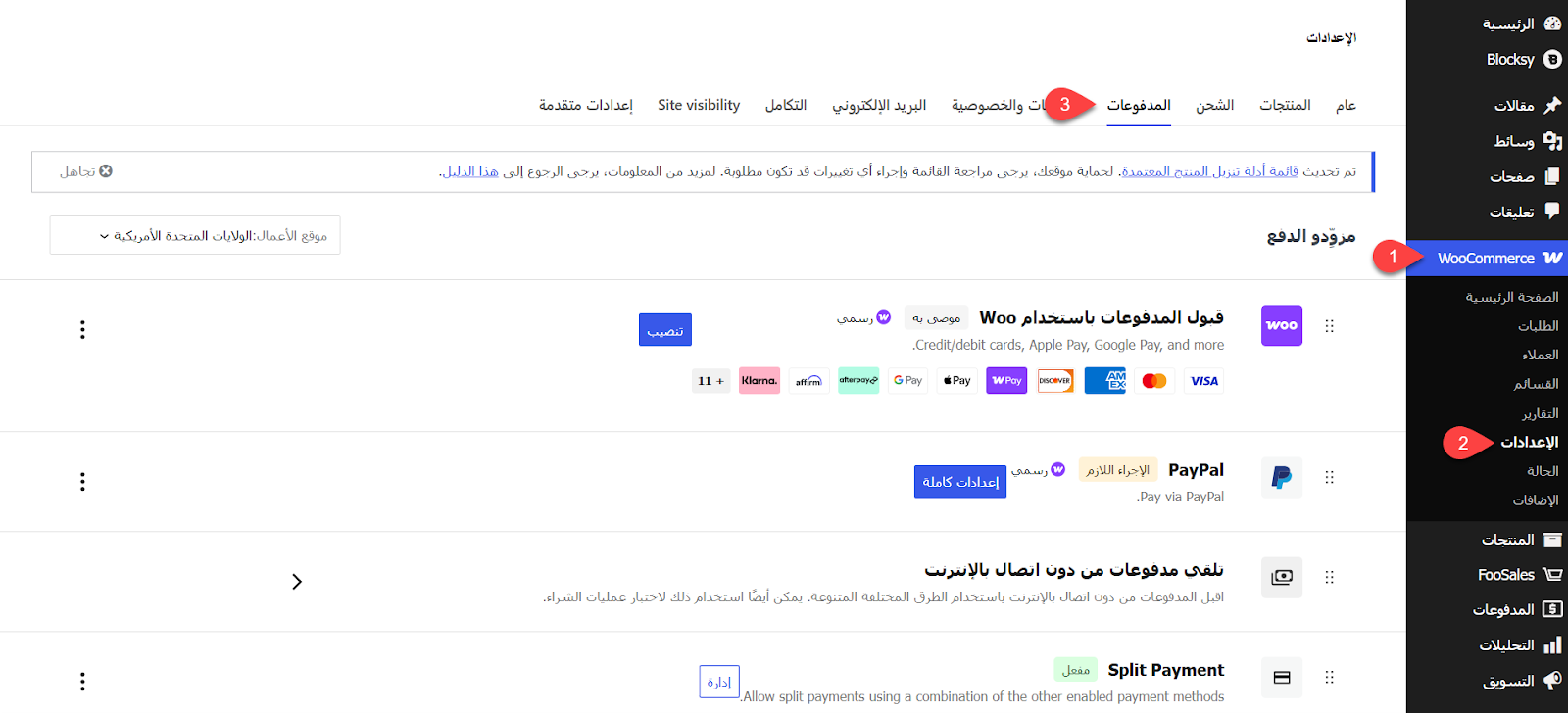
ستلاحظ أن إضافة FooSales أضافت مجموعة من خيارات المدفوعات إلى متجرك تلقائيًا، مثل المدفوعات النقدية (Cash Payment)، أو الدفع عبر Stripe Reader أو Square Terminal، بالإضافة إلى بوابات الدفع الأساسية المتاحة في المتجر.
فعّل خيارات الدفع المناسبة لك، ولكن في الغالب تعتمد نقاط البيع على خيار المدفوعات النقدية (Cash Payment) أو خيارات الدفع المحلية الأخرى مثل الفيزا أو الماستر كارد.
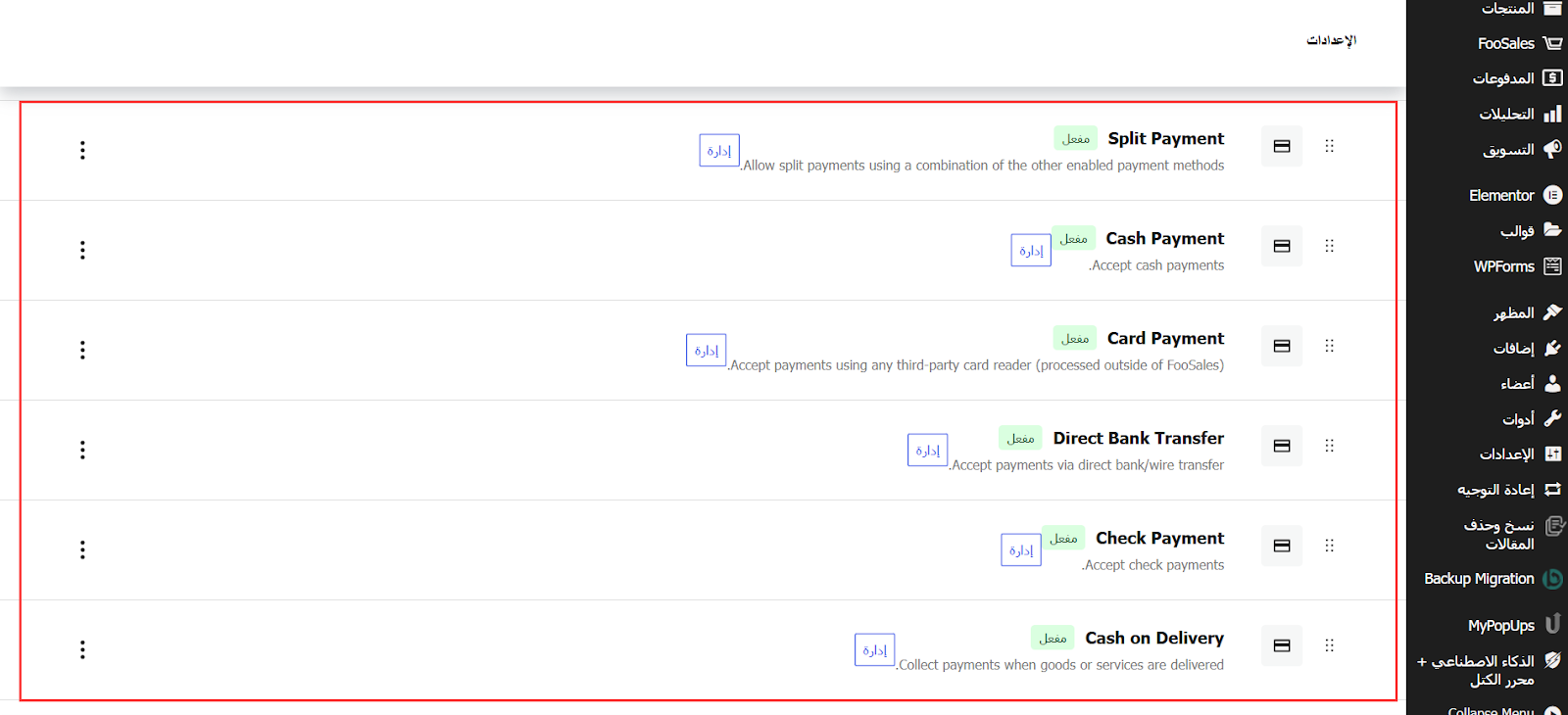
8- إنشاء حساب بائع جديد على المتجر
بعد تفعيل الإعدادات الأساسية، تحتاج إلى إنشاء حساب مخصص للبائعين على المتجر حتى يتمكنوا من الدخول إلى نظام نقاط البيع. للقيام بذلك، انتقل إلى “أعضاء” >> “Add User“، ثم أضف مستخدمًا جديدًا على المتجر.
يجب أن تمنح المستخدم صلاحية بائع (Cashier) حتى يتمكن من استخدام الحساب لتسجيل الدخول إلى نظام نقاط البيع سواء من لوحة التحكم على الويب أو التطبيق الإلكتروني.
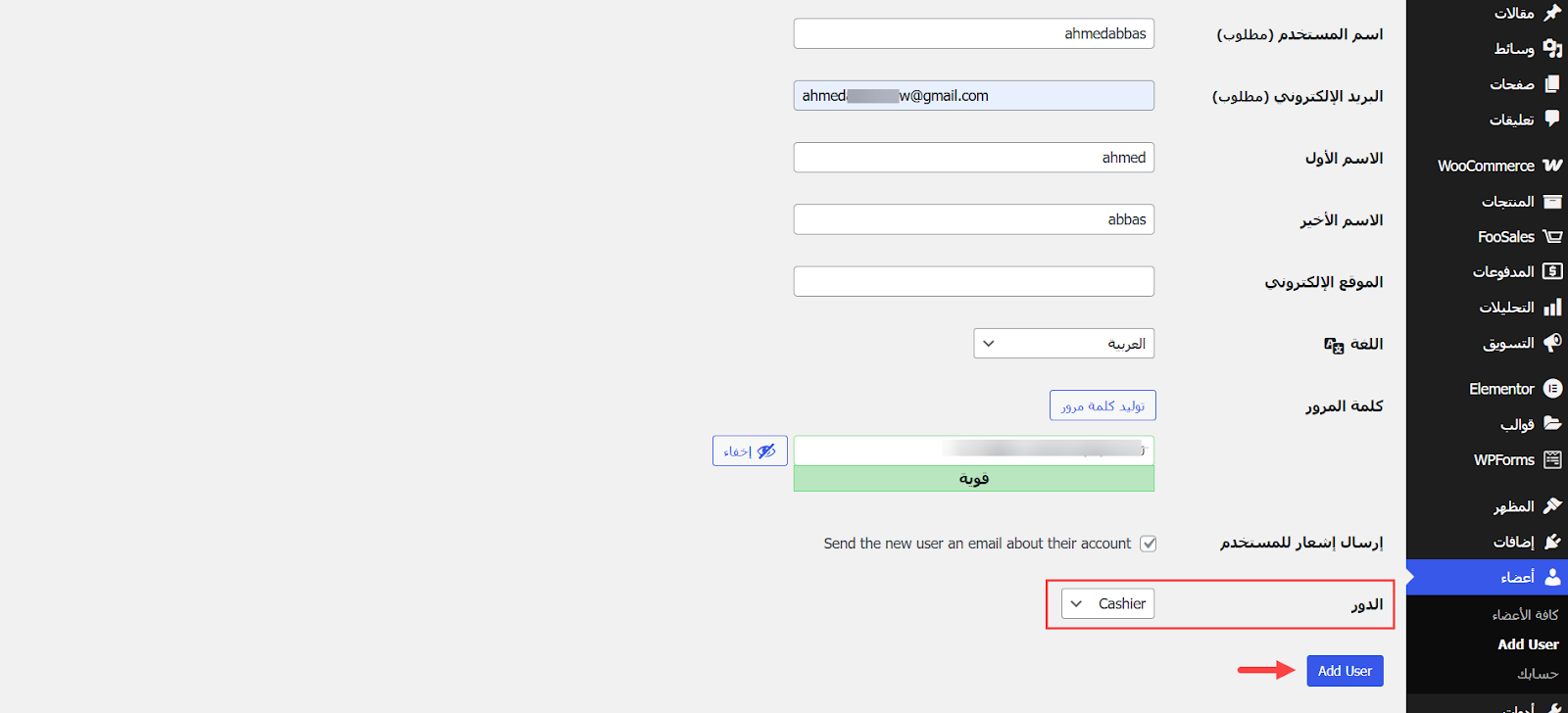
النتيجة النهائية واختبار النظام
الآن أصبح نظام نقاط البيع جاهزًا للعمل على متجرك. لتسجيل الدخول إلى لوحة إدارة النظام، توجه إلى الرابط التالي:
https://web.foosales.com/connect
بعد ذلك، سجل الدخول من خلال كتابة رابط المتجر، ثم بيانات حساب البائع الذي تم إنشاؤه على المتجر، واضغط على زر “Connect” كما هو موضح في الصورة التالية:
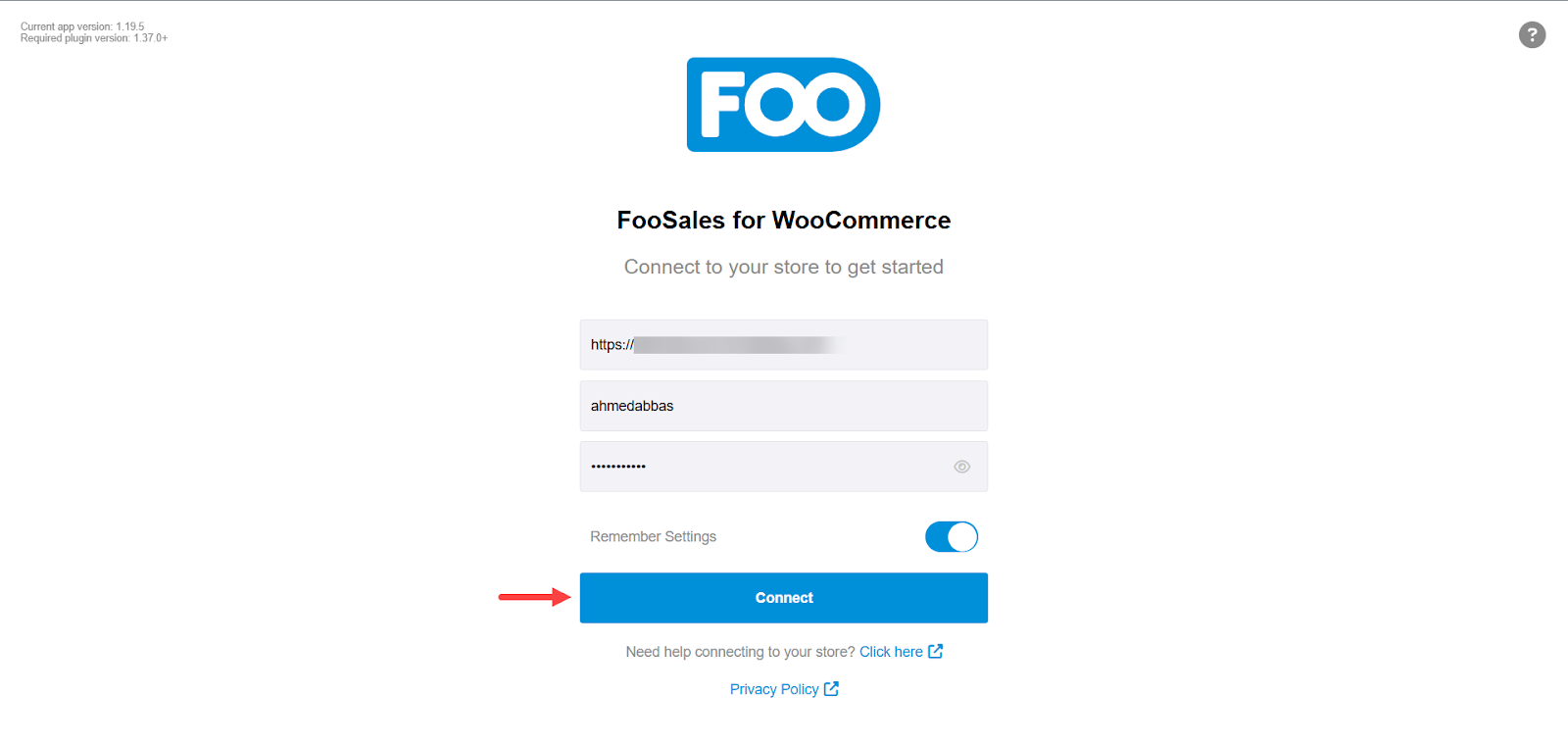
بعد تسجيل الدخول إلى نظام POS، يمكن للبائع إنشاء طلب جديد من خلال تبويب “New Order“، ثم تحديد المنتجات المطلوبة من المتجر وتحديد الكمية. بعد مراجعة الطلب مع الزبون، اضغط على زر “Checkout“.
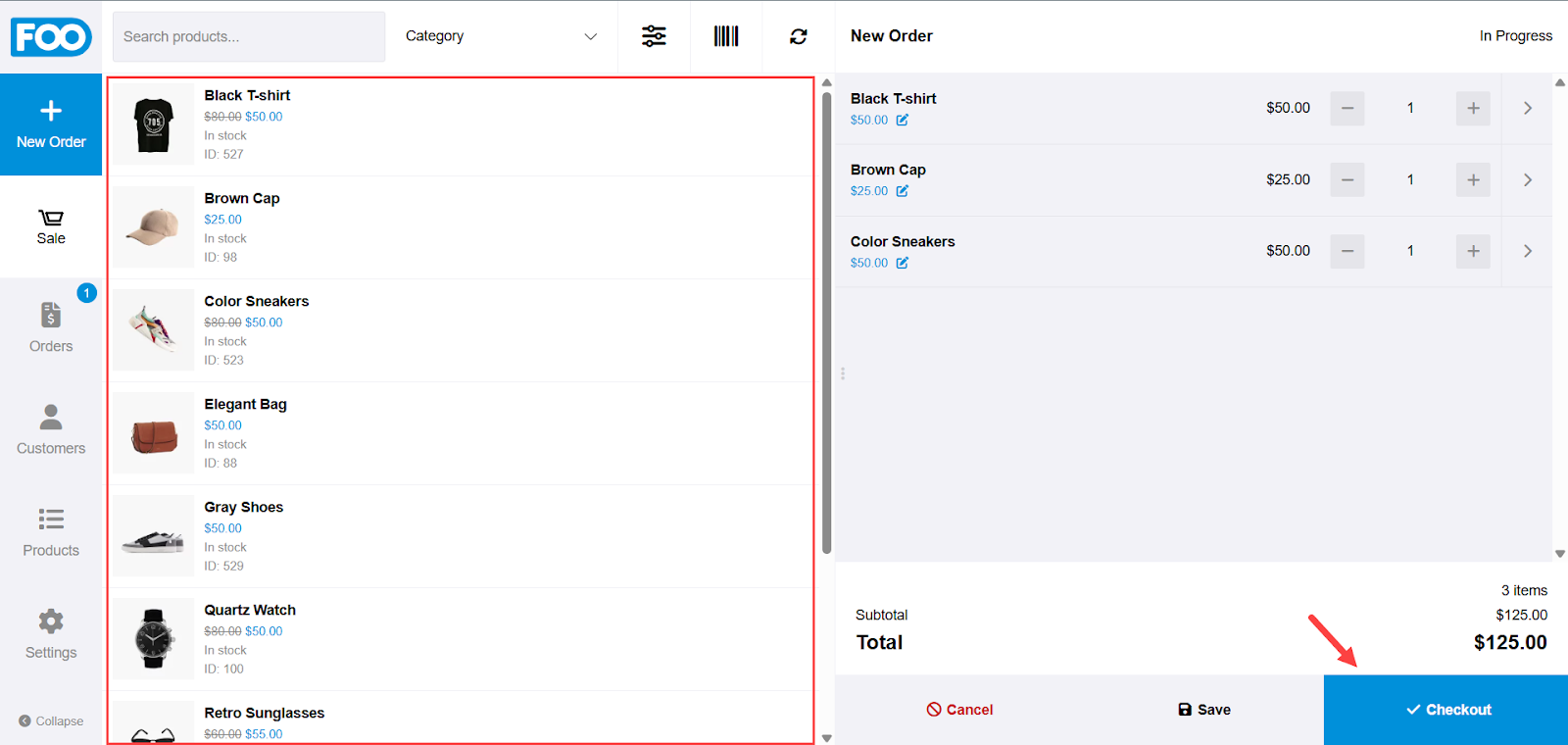
يستطيع البائع أيضًا إنشاء ملف للعميل يحتوي على جميع بياناته مثل الاسم، العنوان، رقم الهاتف، والبريد الإلكتروني من خلال خيار “Customer“. كما يمكنه تطبيق خصم محدد على الطلب (Order Discount) أو استخدام كوبونات خصم (Coupon Code). ثم يحدد طريقة الدفع ويضغط على زر “Submit” لإتمام الطلب.
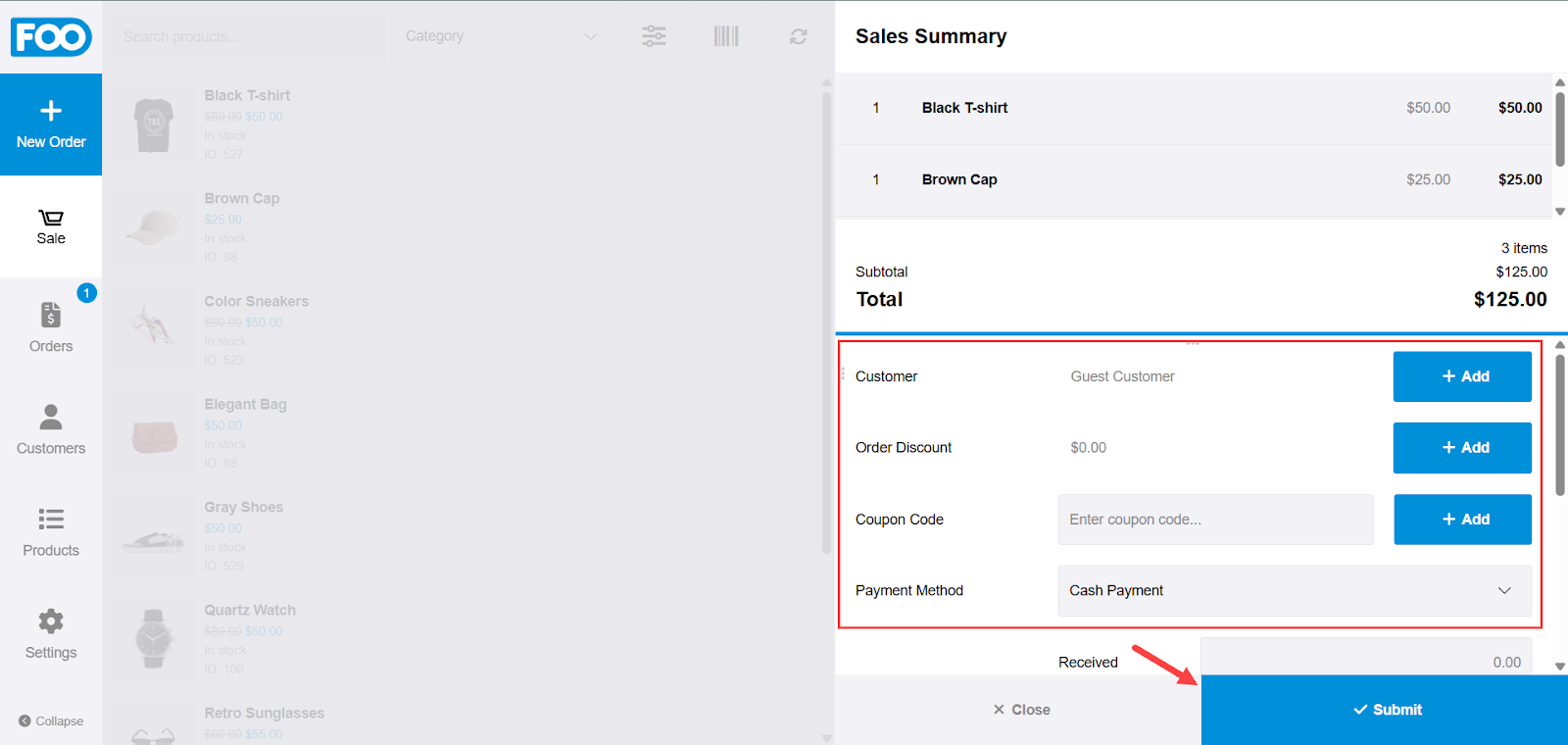
بعد إتمام الطلب، يتم إنشاء فاتورة بملخص الطلب جاهزة للطباعة مباشرة كما هو موضح في الصورة التالية:
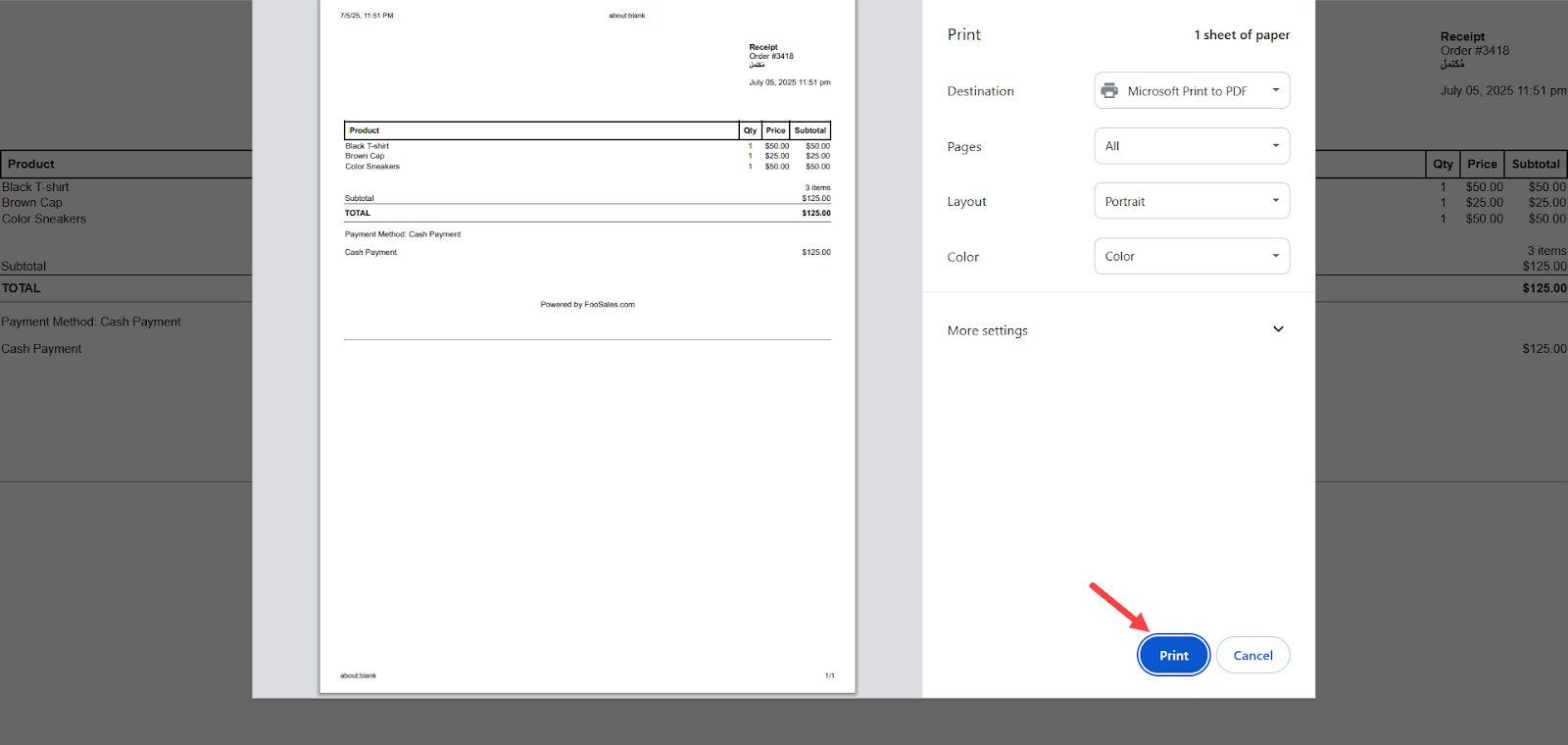
كذلك يمكن للبائع إدارة الطلبات التي قام بها من خلال التوجه إلى تبويب “Orders” في القائمة الجانبية، حيث يستطيع التحكم في الطلب سواء بتغيير حالته، أو إجراء استرجاع جزئي أو كلي، أو إعادة طباعة الفاتورة، وغير ذلك.
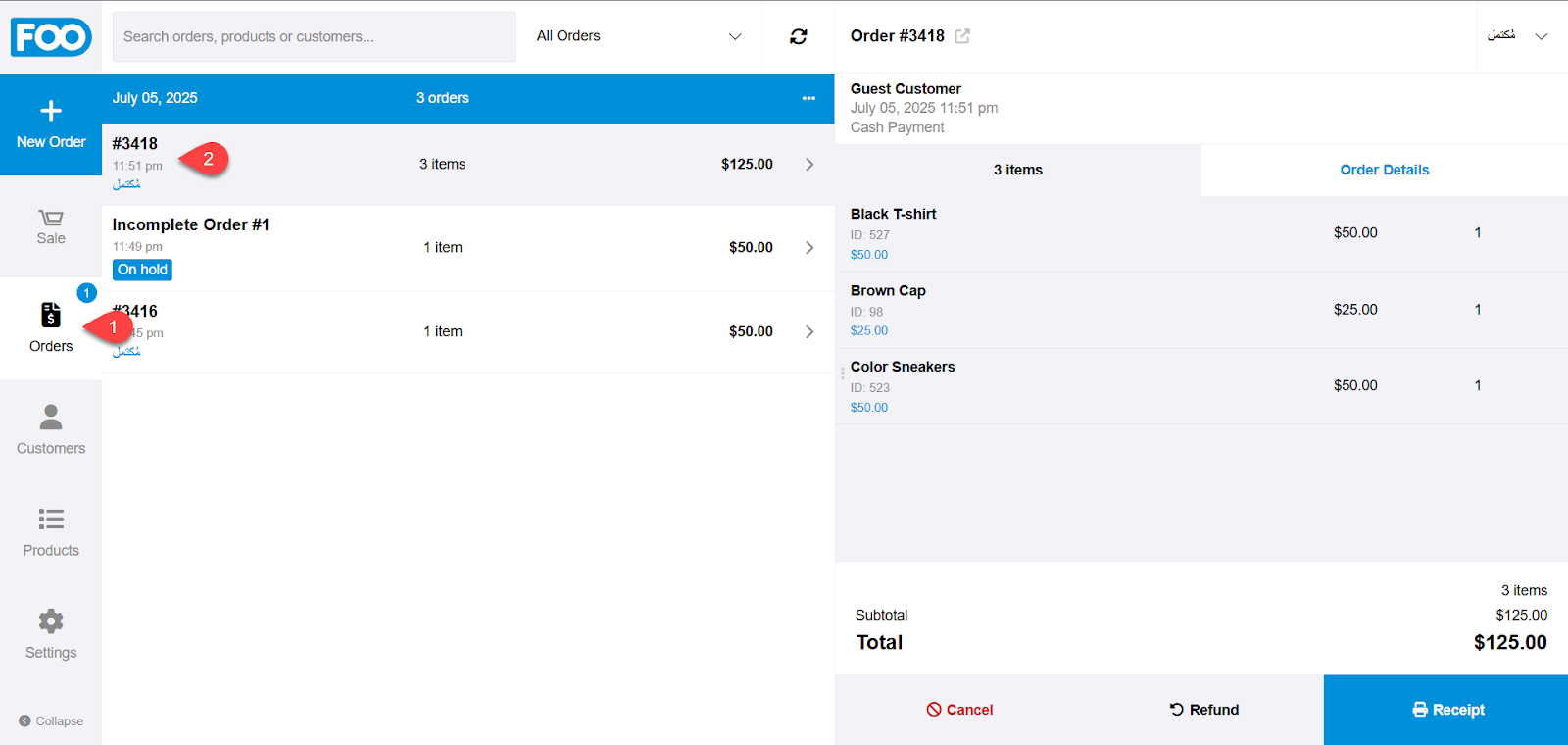
أما بالنسبة لصاحب المتجر، يمكنه الانتقال إلى تبويب الطلبات في المتجر من خلال “WooCommerce” >> “الطلبات“، ثم تحديد الفلتر “نقاط البيع” لعرض الطلبات التي تمت من خلال نظام نقاط البيع، مع إمكانية فرز هذه الطلبات بناءً على الفرع أو اسم البائع.
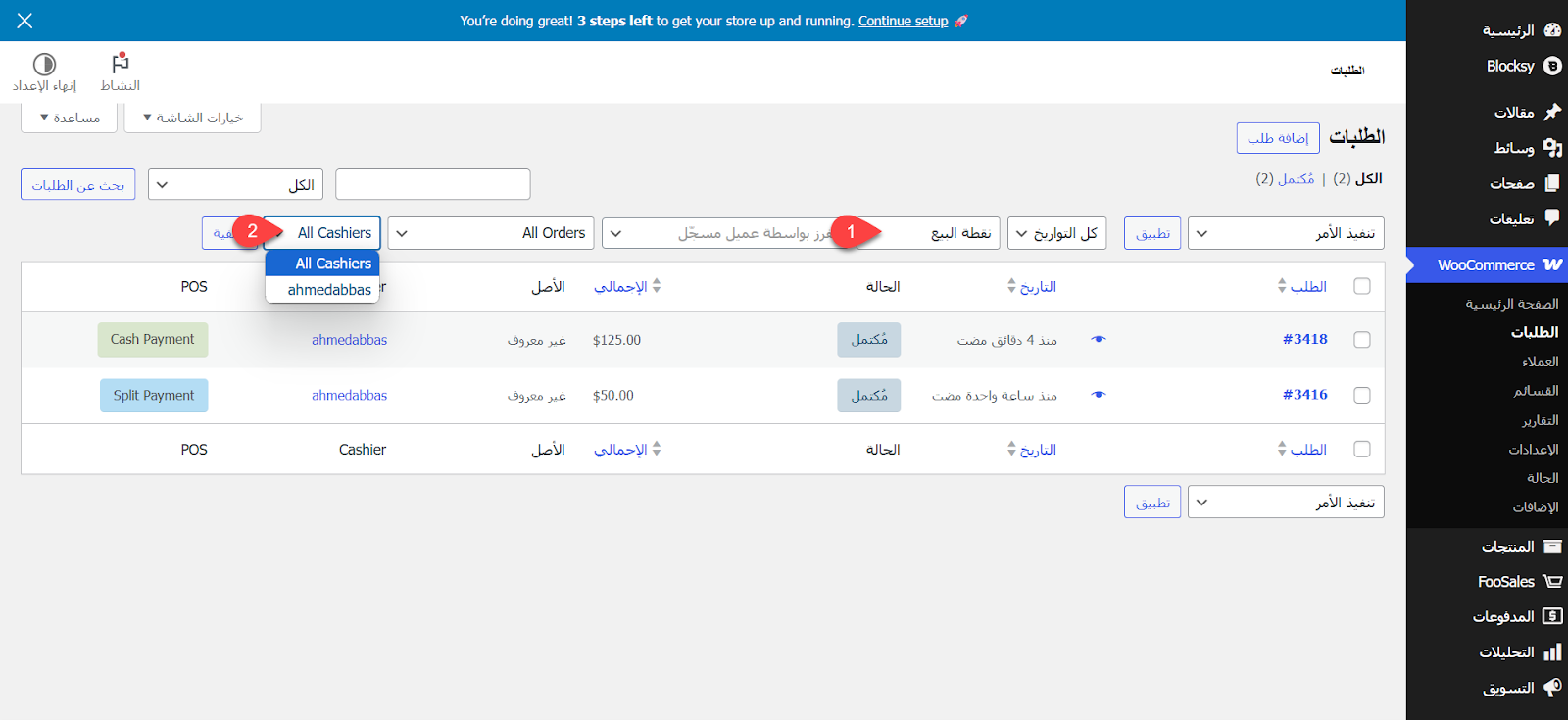
بهذا الشكل، أصبح لديك نظام نقاط بيع احترافي متكامل مع متجرك على ووكومرس، يوفر لك مزامنة لحظية بين المبيعات والمخزون، ويمنح عملاءك تجربة شراء موحدة سواء عبر المتجر الإلكتروني أو الفعلي. دمج نظام POS مع ووكومرس لم يعد مجرد خيار إضافي، بل أصبح خطوة أساسية لتوسيع قنوات البيع وتحسين كفاءة العمليات.
ولا تنسَ تدريب فريق العمل جيدًا على استخدام النظام، واختبار المزامنة بشكل دوري، ومتابعة تقارير الأداء لضمان استمرار عمل النظام بسلاسة دون أخطاء.

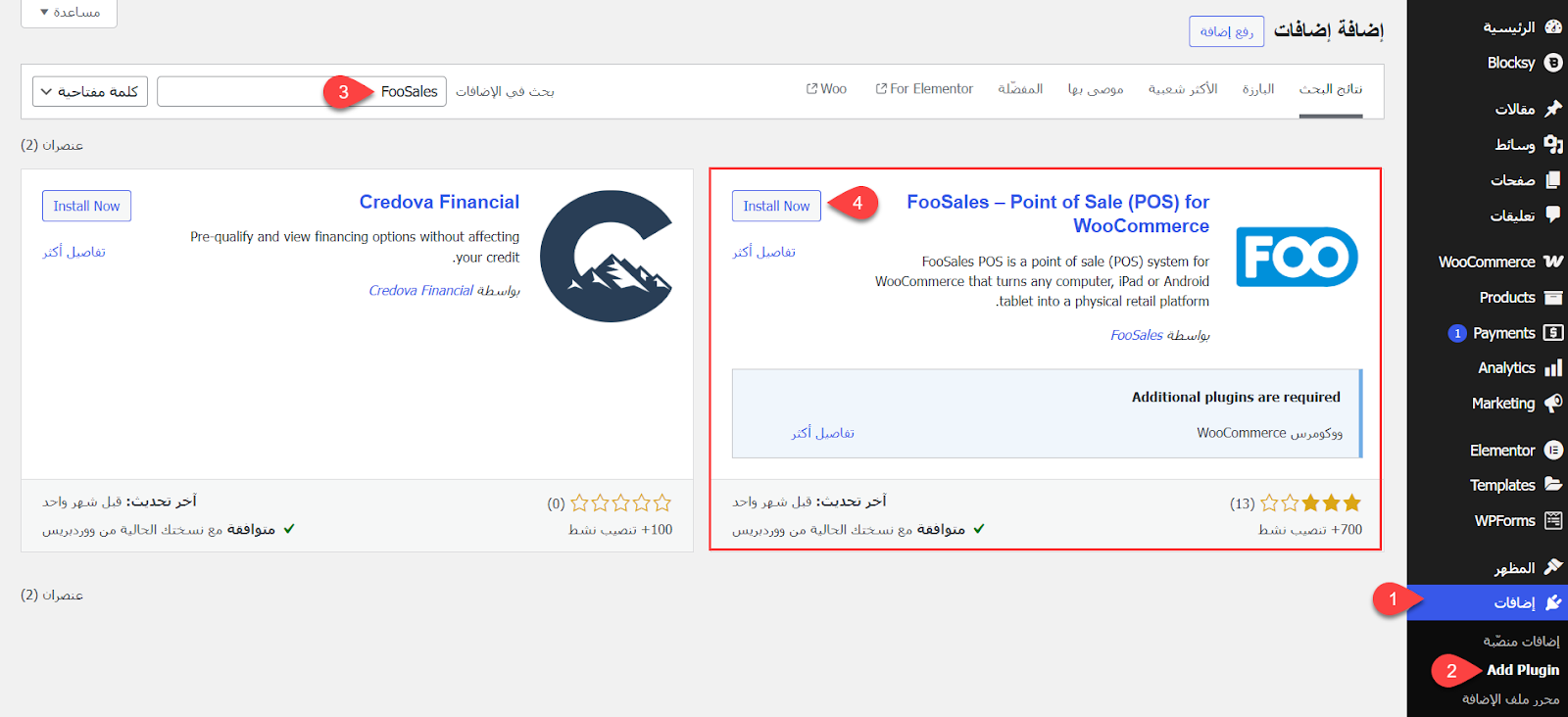

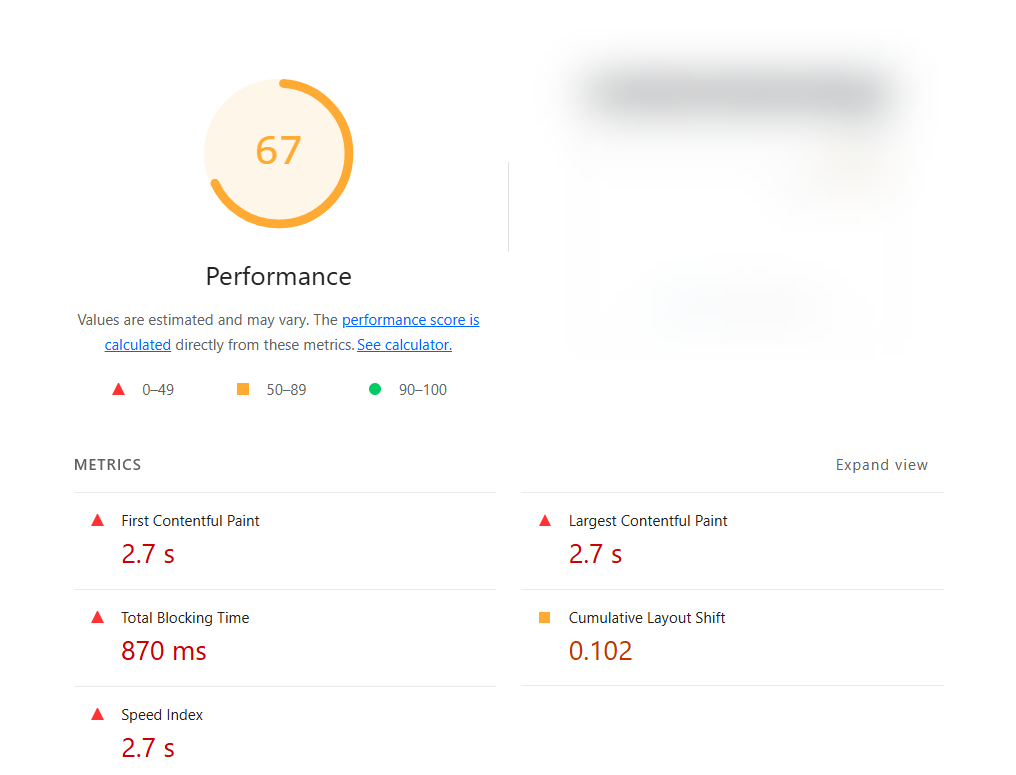
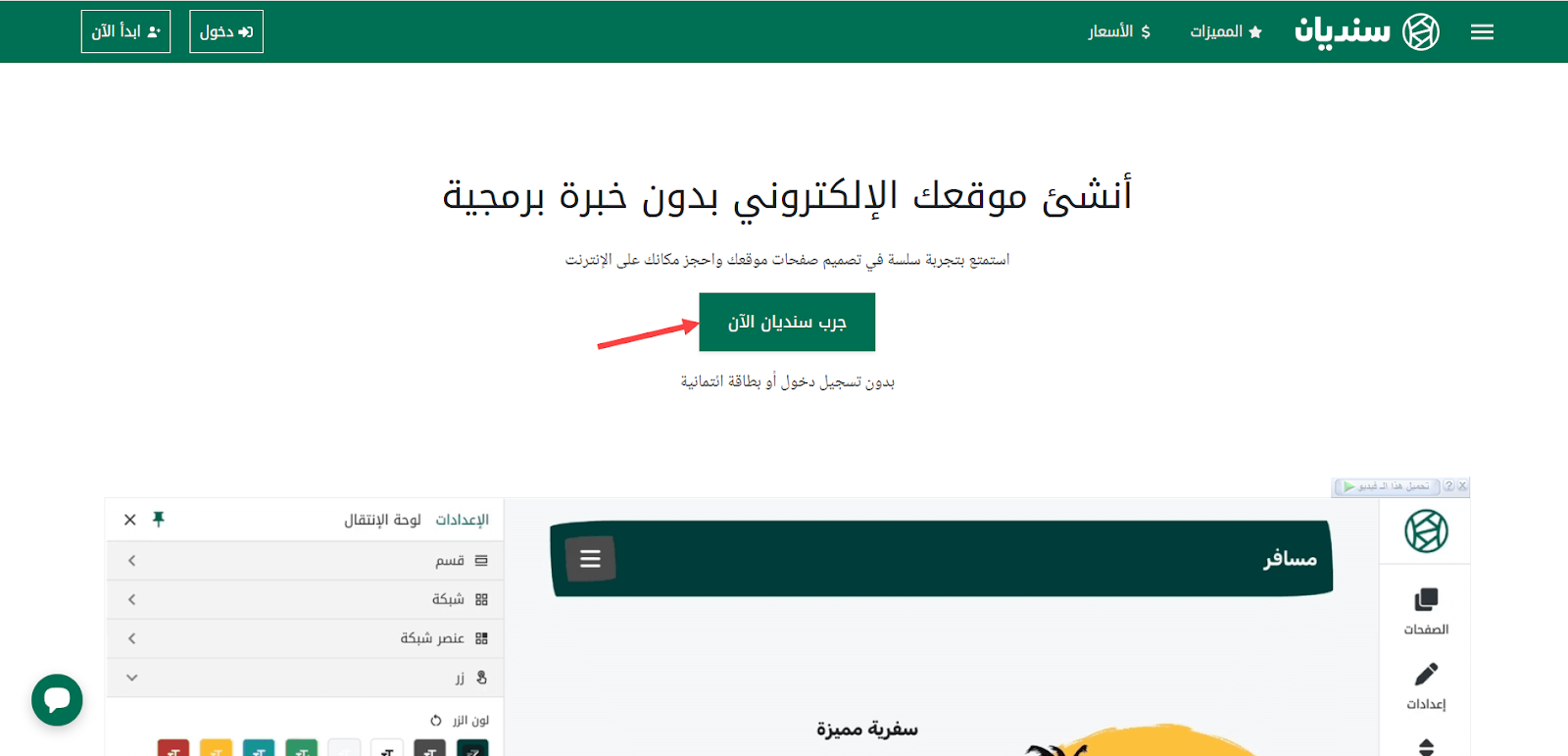
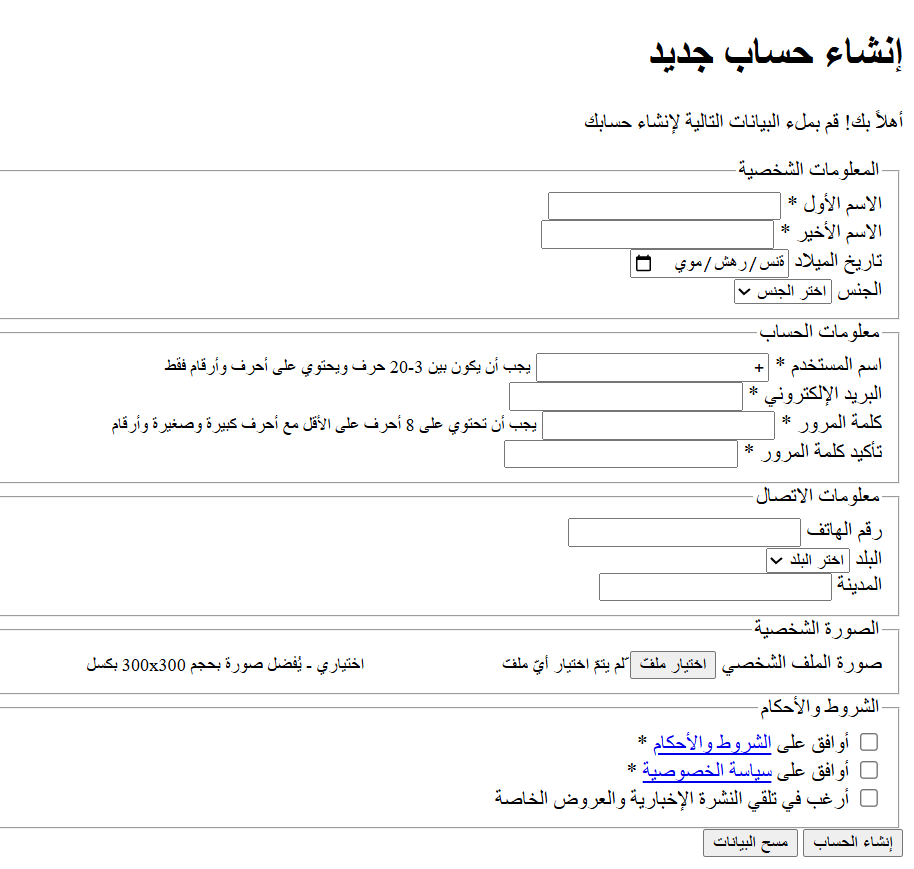
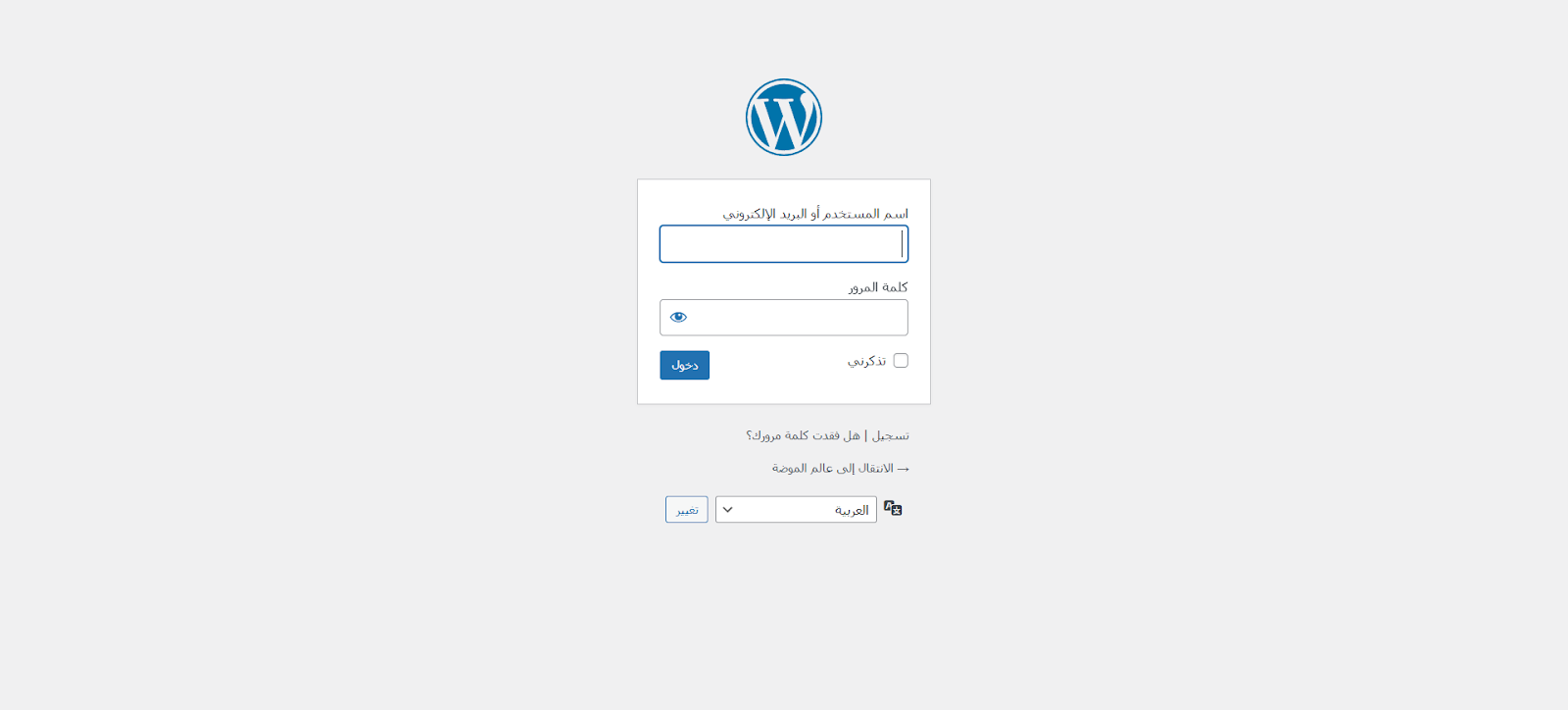
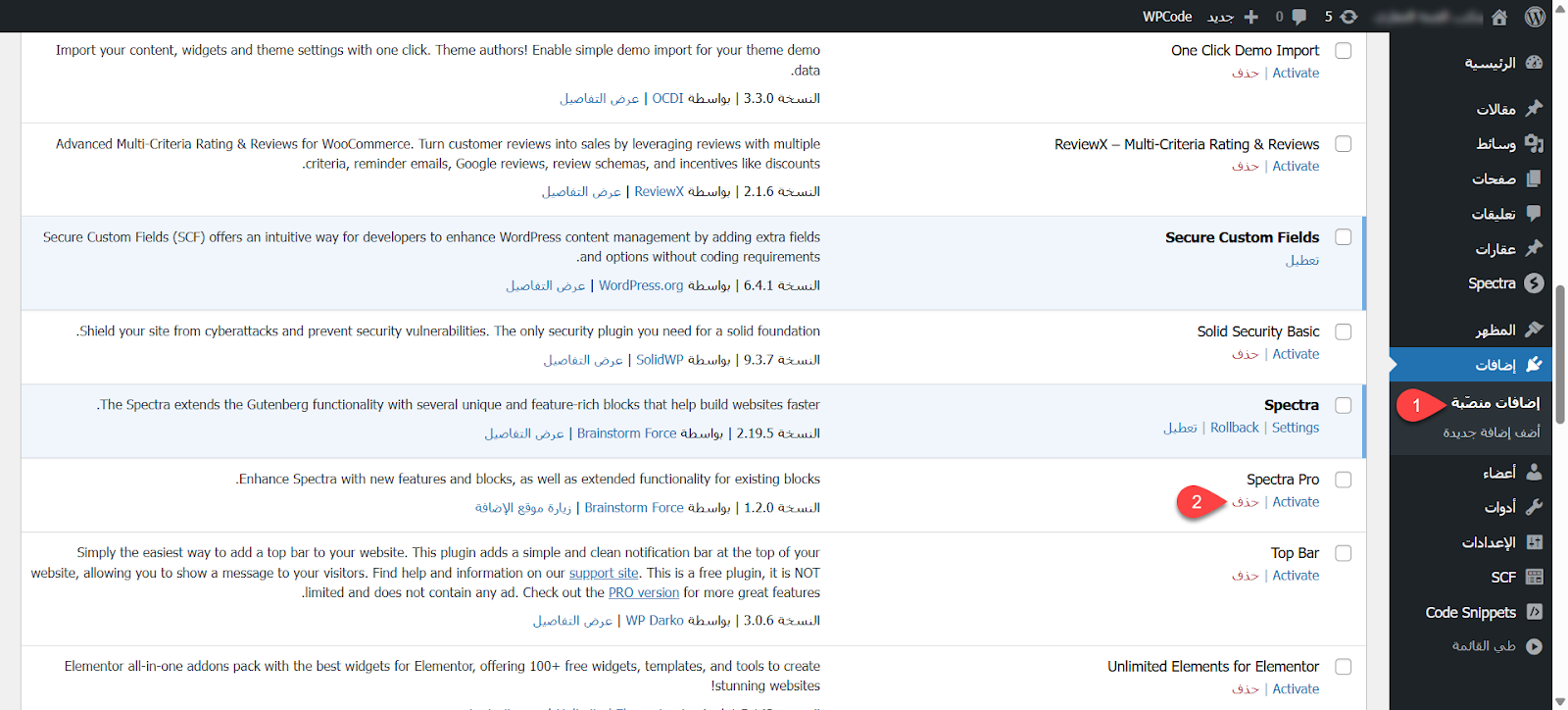
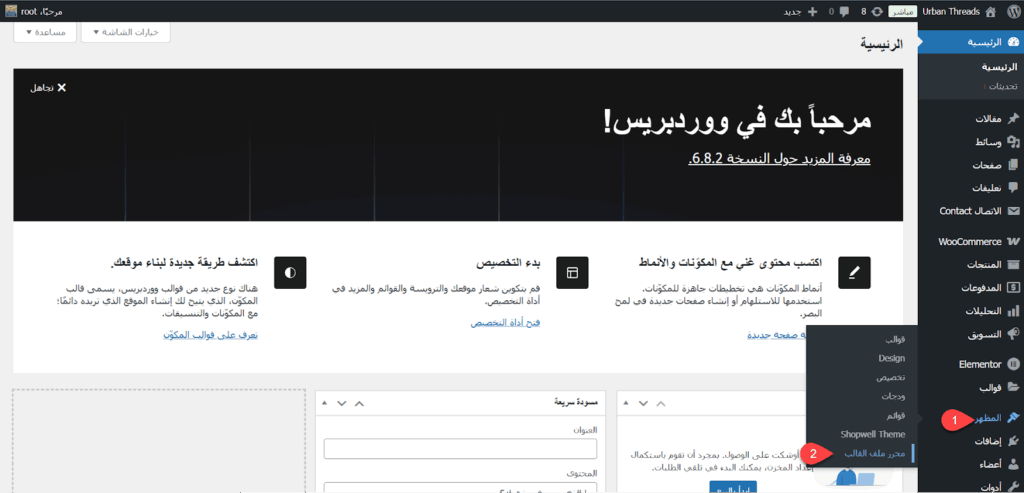
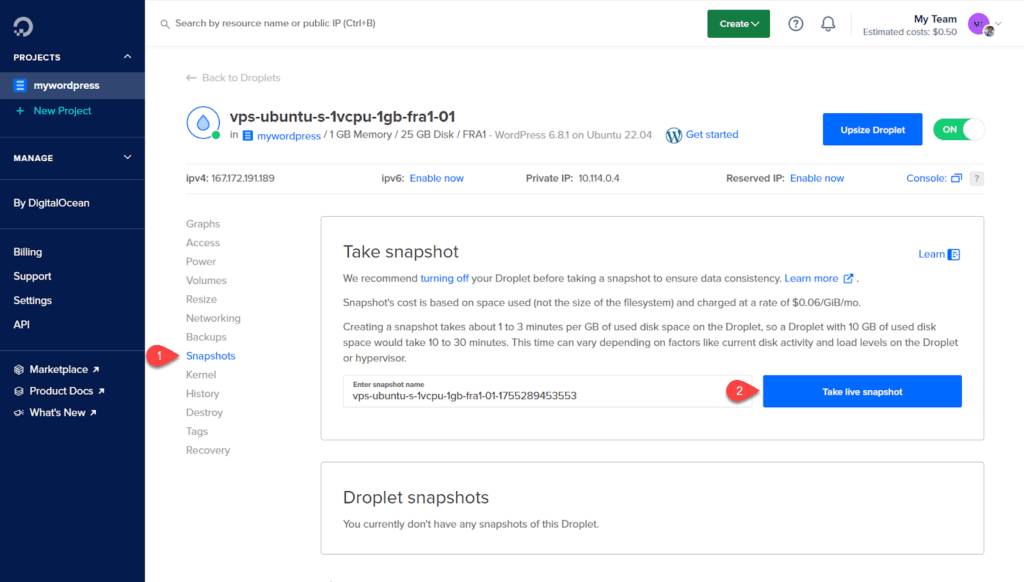
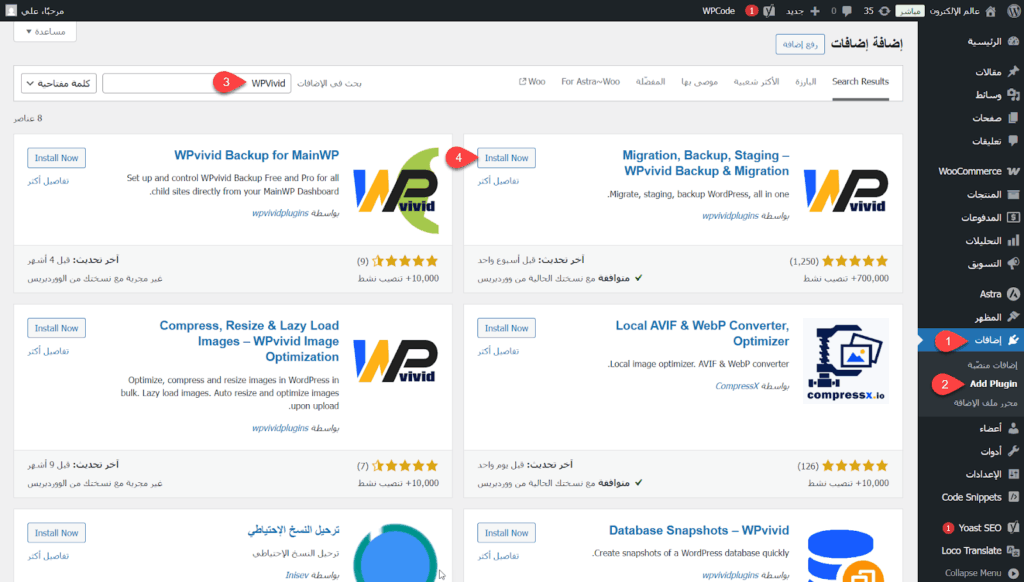
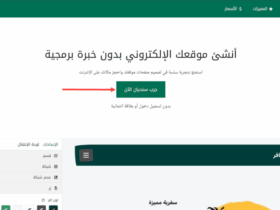
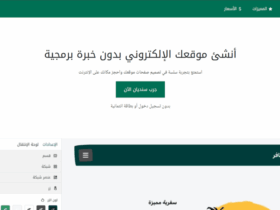
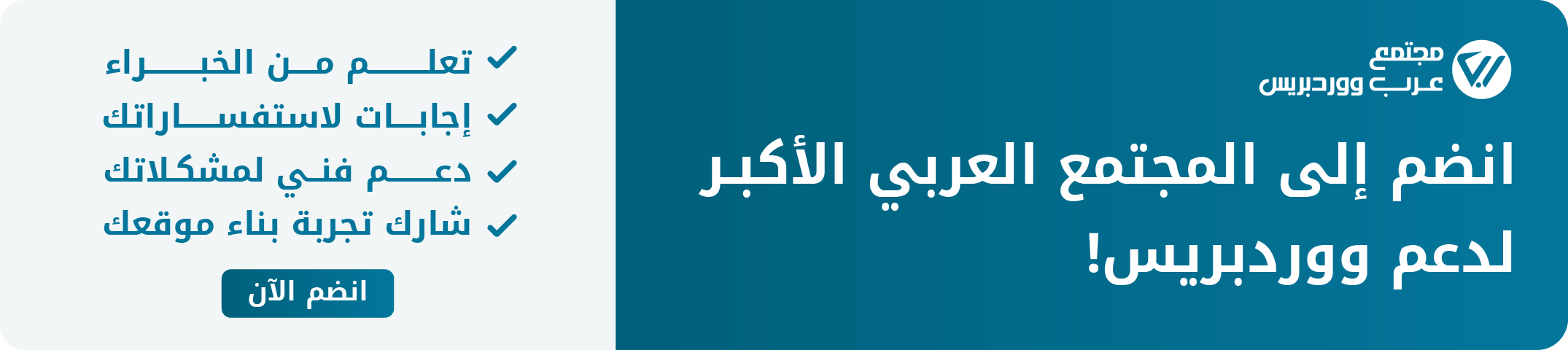
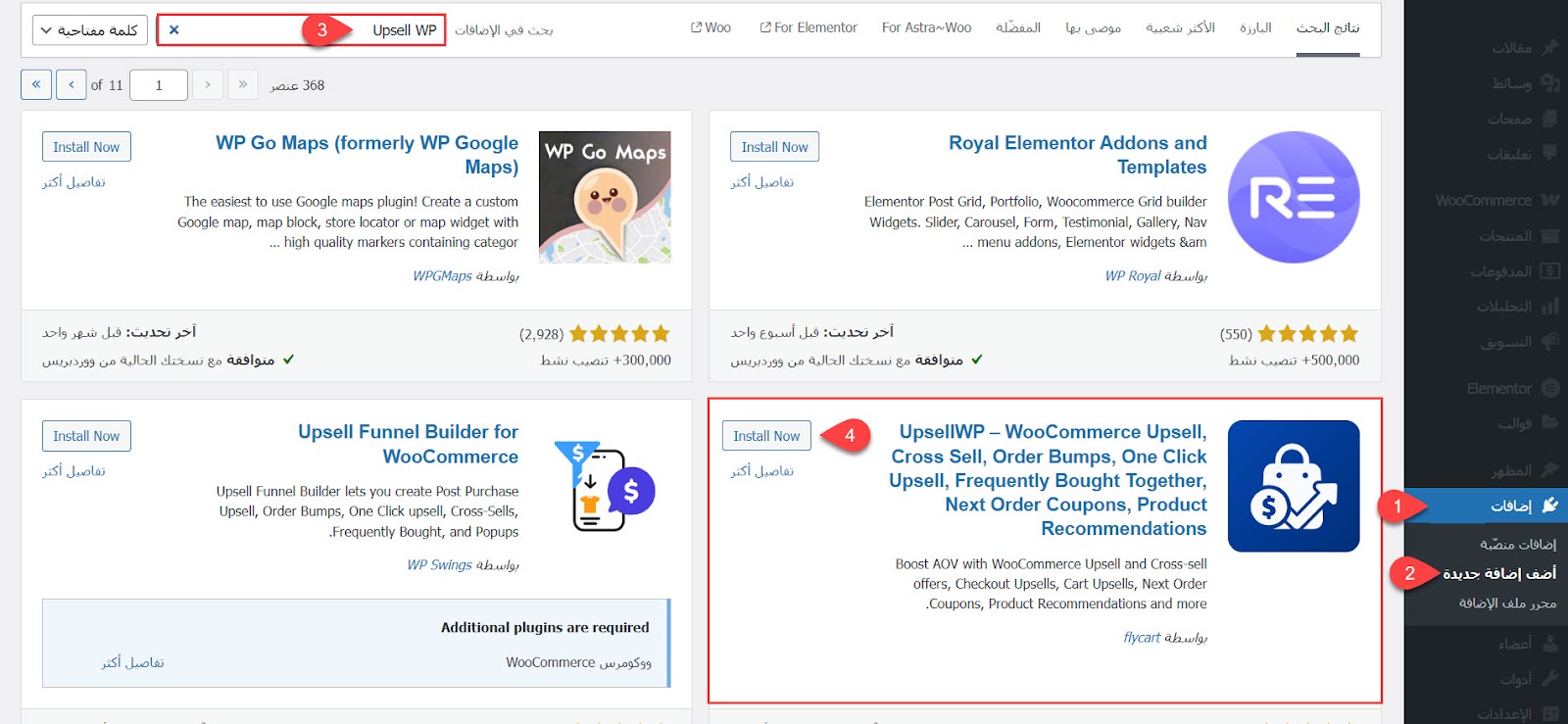
اترك ردا